Jak označit zprávy jako přečtené, jakmile na ně kliknete v aplikaci Outlook

Cítil jste někdy naštvaný, že aplikace Outlook nezaznamenává zprávy jako přečtené, jakmile k nim kliknete a zobrazí je podokno čtení? Zde vám ukážeme, jak je označit jako čtená, jakmile se otevřou.
Ve výchozím nastavení aplikace Outlook nebude označovat zprávu jako přečtenou, dokud nevyberete jinou zprávu. To může být nepříjemné, protože pokud si přečtete zprávu a okamžitě ji odstraníte, objeví se jako nepřečtená zpráva ve složce Odstraněná pošta.
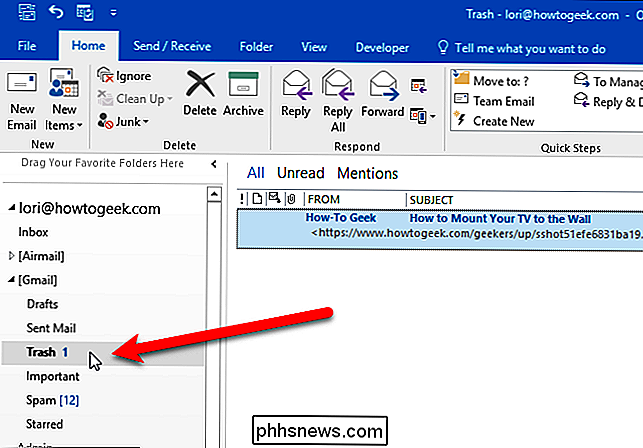
Změníme to tak, aby se zprávy označily jako čtené po jejich prohlížení v podokně čtení. Otevřete aplikaci Outlook a klepněte na kartu "Soubor".
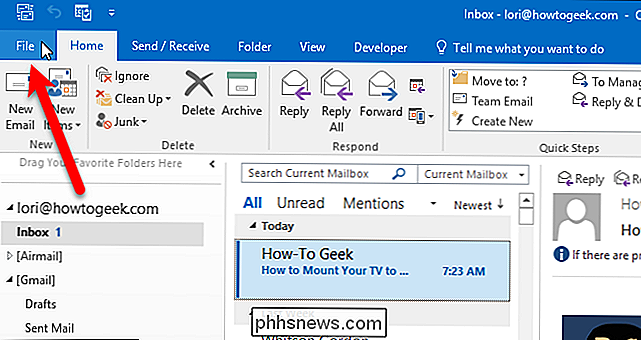
Na obrazovce zákulisí klepněte na položku "Možnosti" v seznamu položek vlevo.
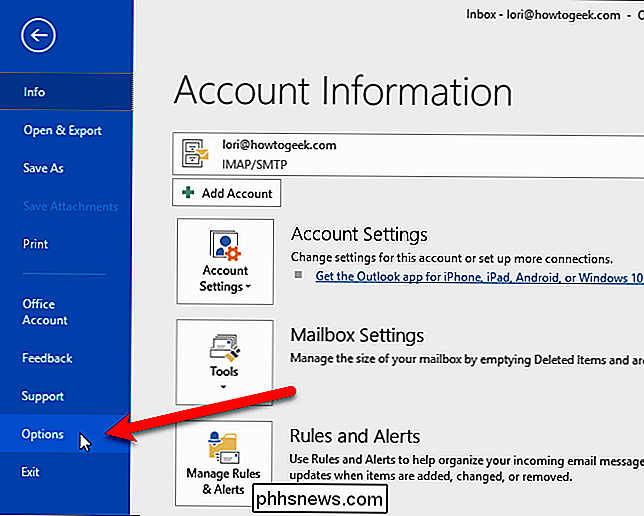
V dialogovém okně Možnosti klepněte na položku "Pošta" v seznamu položek
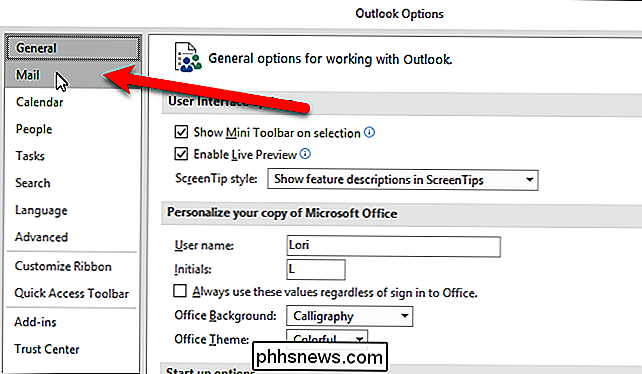
V části panelů aplikace Outlook klepněte na tlačítko "Tabulka čtení".
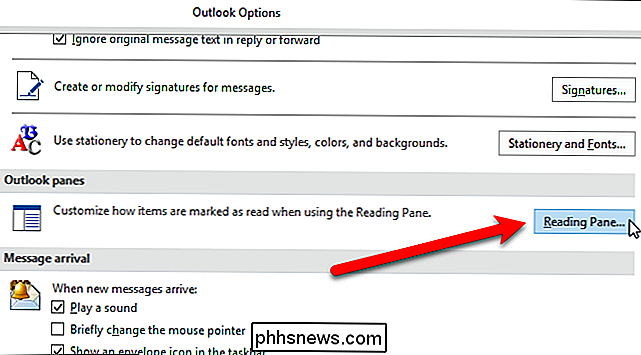
Zaškrtněte políčko Označit položky jako přečtené, když jsou zobrazeny v podokně čtení, aby aplikace Outlook označila vaše zprávy jako přečtené při prohlížení v podokně čtení. Ve výchozím nastavení aplikace Outlook označí pouze zprávu, která je načtena po čtení po dobu 5 sekund, ačkoli toto můžete změnit. Zadali jsme 0 (nula) v poli "Počkat X vteřin před označením položky jako čtení", takže naše zprávy budou označeny jako čteny, jakmile je vybereme.
Všimněte si, že pole "Označit položku jako čtení při výběru" se automaticky zruší zaškrtnutí políčka "Označit položky jako přečtené při zobrazení v podokně čtení". Pouze jedno z těchto dvou políček může být vybráno najednou. Klepnutím na tlačítko OK potvrďte změny a zavřete dialogové okno.
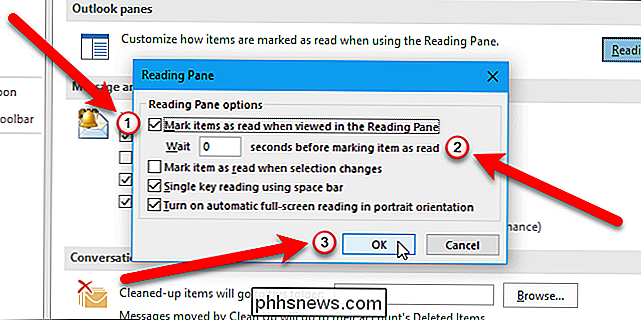
V dialogovém okně Možnosti klepněte na tlačítko "OK". Nyní budou vaše zprávy označeny jako přečtené, jakmile je vyberete v podokně pro čtení nebo krátce poté, podle toho, kolik sekund jste vypověděli, že aplikace Outlook počká před označením položky jako přečtené.
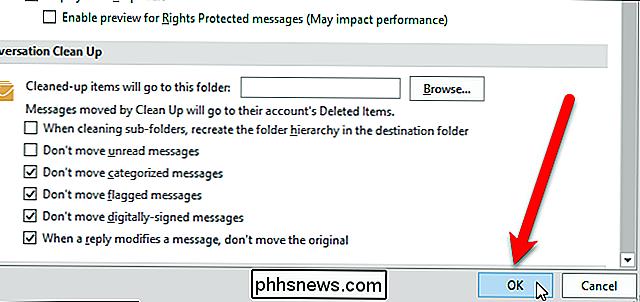
Outlook je skvělý e-mailový klient, ale stejně jako většina programů, má své zvláštnosti. Tento rychlý tip vám pomůže zbavit se jednoho z nepříjemných funkcí aplikace Outlook a přeměnit ji tak, jak to chcete. Tabulku čtení můžete zakázat, pokud nechcete, aby se při výběru zpráv automaticky otevřely zprávy.

Jak omezit využití šířky pásma na vašem Roku
Vytváří streamingové video na vašem Roku internet pro všechny ostatní v domě? Jste proti vaší šířce pásma ISP a chcete omezit využití dat? Pokud ano, pravděpodobně jste prohledali nastavení Roku, který hledá šířku pásma, a nenalezl nic. Ale Roku nabízí širokou škálu využití šířky pásma: je to jen trochu skryté.

How-To Geek hledá nové spisovatele
Myslíte, že máte perfektní kombinaci znalostí o geek a psaní? Hledáme několik zkušených spisovatelů, kteří se připojí k našemu týmu. Hledáme Hledáme zkušené spisovatele na volné noze, které by pokryly příručky, recenze a srovnávání produktů a vysvětlovače v nesčetném množství včetně témat jako Windows, Microsoft Office, MacOS, iPhone, Android, Smarthome, Cloud Services, Small Business / IT, Gadgets a mnoho dalších témat.



